IOS-käyttäjinä olet ehkä jo tiennyt, miksi Applen mobiililaitteiden USB-ohjain on niin tärkeä iPhonelle / iPadille / iPodille. Kun kytket iOS-laitteen, Windows asentaa sen automaattisesti auttaakseen sinua yhdistämään iOS-laitteesi tietokoneeseen ja mahdollistamaan tiedostojen hallinnan.
Ilman Applen mobiililaitteiden USB-ohjainta tietokoneeseen kytketty iOS-laite ei toimi oikein. Joskus saatat kohdata tilanteen, jossa näet "!" tai "?" merkitse ohjaimen viereen, ja iTunes ei tunnista iPhonea, iPadia tai iPodia sen jälkeen, kun olet kytkenyt sen tietokoneeseen, tai tietokonejärjestelmä osoittaa, että sinun on päivitettävä Apple Mobile Device USB -ohjain.
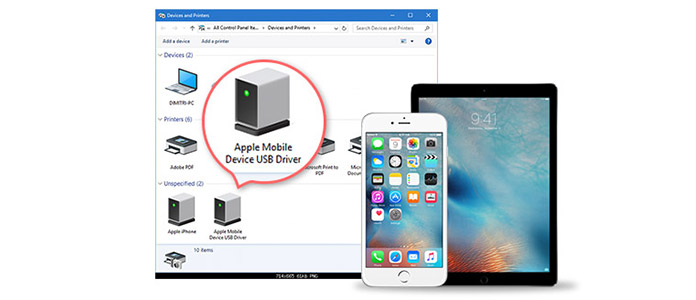
Apple Mobile Device USB -ohjain
Tässä keskustellaan joistakin syistä ja ratkaisuista näihin ongelmiin, kun käytetään Apple-mobiililaitteiden USB-ohjainta.
If iTunes ei tunnista iPhoneasi, iPad tai iPod, kun olet kytkenyt iOS-laitteen tietokoneeseen, sinun on ensin varmistettava, että sinulla on uusin iTunes-versio PC: llä ja että iOS-laitteesi on päällä. Ja sitten sinun on löydettävä Apple Mobile Device USB -ohjain Windows 7/8/10 -tietokoneeltasi. Kuinka löytää se? Nyt sinun pitäisi avata Laitehallinta noudattamalla käyttämäsi Windows-version ohjeita:
Napsauta tietokoneen vasemmassa alakulmassa olevaa hakupalkkia ja kirjoita sitten Laitehallinta -ruutuun.
Paina Enter. Universal Serial Bus Controllers -kohdan luettelosta löydät Apple Mobile Device USB -ohjaimen.
Huomautuksia: Kun haluat löytää Apple Mobile Device USB -ohjaimen, varmista, että iOS-laite on kytketty verkkoon.
Ajurien päivittäminen on erittäin tärkeää varmistaa, että kaikki laitteesi toimivat oikein. Kun kytket iOS-laitteen tietokoneeseen, järjestelmä muistuttaa sinua päivittämään Apple Mobile Device USB -ohjaimen. Tällä hetkellä sinun olisi jo pitänyt napsauttaa hiiren kakkospainikkeella merkintää "Laitehallinnassa". Noudata nyt vain näitä vaiheita:
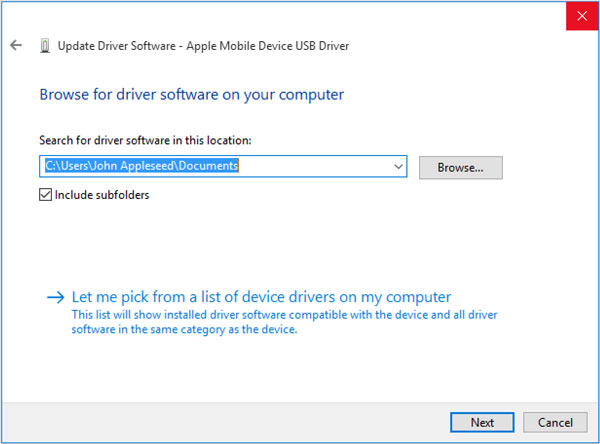
Kun olet päivittänyt Apple Mobile Device USB -ohjaimen, jos et ole varma, onko USB-ajuri käytettävissä, voit tarkistaa sen kytkemällä laitteen tietokoneeseen ja antamalla iTunesin tunnistamaan laitteen. Jos iOS-laitetta ei tunnisteta iTunesissa Windows 10/8/7 / Vista / XP -tietokoneella, voit korjata ongelman käynnistämällä Apple Mobile Device Service -palvelun uudelleen. Tässä on vaiheet:
If iTunes silti ei pysty tunnistamaan iOS-laitetta, kun olet käynnistänyt Apple-mobiililaitepalvelun uudelleen PC: llä, joudut ehkä päivittämään Apple Mobile Device USB -ohjaimen. Sitten miten se tehdään? Jatka vain lukemista tätä artikkelia.
Jos huomaat edelleen, että Apple Mobile Device USB -ohjaimesta puuttuu tietokoneesi tai USB-ohjain ei toimi oikein, saatat joutua asentamaan Apple USB -ohjaimen uudelleen.
Vaihe 1Poista kaikki aiemmin asennetut Apple-ohjaimet.
Löydä Applen tukiohjain yllä olevien menetelmien avulla, napsauta sitä hiiren kakkospainikkeella ja valitse Ominaisuudet. Napsauta Ohjain-välilehteä ja napsauta sitten Poista-painiketta. Sinulta kysytään, haluatko poistaa USB-ohjaimen. Valitse kyllä ja poista se tietokoneeltasi.
Vaihe 2Lataa asennustiedosto omena-mobiililaitteiden USB-ohjaimen lataussivustoilta tietokoneesi käyttöjärjestelmän mukaan.
Vaihe 3Pura tiedosto ja suorita ".exe" asentaaksesi se.
Vaihe 4Jatka asennusta ja napsauta "Hyväksy / Seuraava / OK" suorittaaksesi asennuksen loppuun.
Kun kohtaat edellä mainittuja ongelmia, ja Apple Mobile Device USB -ohjain ei voi auttaa hallitsemaan iOS-tiedostojasi, tai iTunes ei pysty edes tunnistamaan iOS-laitettasi. Toivomme, että tämä artikkeli auttaa sinua onnistuneesti poistamaan nämä ongelmat.
IPhonen kytkeminen on enimmäkseen yhteyden muodostamista tietokoneeseen iTunes-synkronointia tai palauttamista varten. Jos kuitenkin kohtaat joitain iTunes-ongelmia, tarkista tämä kohdasta korjaa iTunes-virheet.